Herhangi bir işletim sisteminin dezavantajı, önceden haber verilmeksizin rastgele hataların meydana gelmesidir.Bu durumda kullanıcılar ne yapacaklarını anlamak için zaman bulamazlar.Bilgisayarı başlattığımızda aynı durumla karşılaştığımızda sorun daha da şiddetlenecektir.Bu, bilgisayarı başlatırken görünen hatalardan biridir.Kullanıcı, hatayı düzeltmek zor olduğu için çok hayal kırıklığına uğrar ve "Tanınan toplam Windows yüklemesi sayısı 0" hatası göründüğünde, devam edemezsiniz.Birçok kullanıcı, bilgisayarı başlatırken bir hata meydana gelse bile, sorunu nasıl çözeceğini bile bilmediğinden şikayet eder.
Aslında pencere normal bir şekilde açılıncaya kadar düşüncelerimizi bile kullanamıyoruz.Ama aslında bu durumla baş etmek çok kolay.Hatayı düzeltmek için yalnızca verilen herhangi bir yöntemi izlemeniz yeterlidir ve Windows'unuz normal şekilde çalışacaktır.Bu yöntemleri incelemeden önce olası nedenleri anlamalıyız.Bu hatanın nasıl ve neden oluştuğunu öğrendikten sonra kolayca bir yöntem seçip hatayı düzeltebilirsiniz.Ayrıca kök nedeni öğrendikten sonra kullanıcının kendini çaresiz hissetmemesi için bu yöntemlere hazırlıklı olması gerekir.
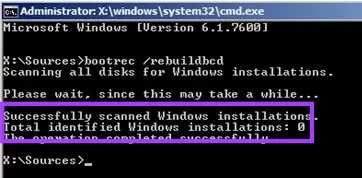
Bu hatanın nedeni
Sebep 1: BCD eksik veya hasarlı
Bu, "Tanımlanan toplam Windows yüklemesi sayısı 0" hatasının en yaygın nedenidir.Bunun nedeni disk yazma hataları, elektrik kesintileri, önyükleme sektörü virüsleri veya BCD'yi manuel olarak yapılandırırken oluşan hatalardır.
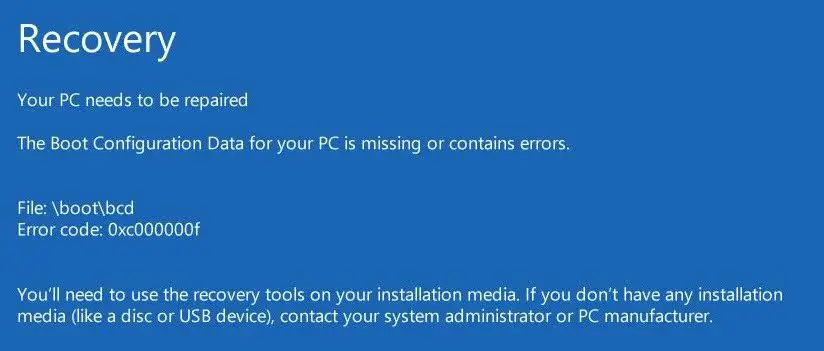
Sebep 2: Dosya sistemi bütünlüğü tehdit altında
Bu, kullanıcı önyükleme sektörüne bazı önemli verileri yazarken bilgisayarın gücünü kapattığında olabilir.Bu, sistem dosyasının zarar görmesine veya kendisine zarar vermesine neden olabilir, bu nedenle "Tanınan Windows yüklemelerinin toplam sayısı 0" hatası görüntülenir.
Tanınan toplam Windows yükleme 0 hatası sayısı nasıl düzeltilir?
Bu sorunu çözmenin 2 yolu vardır.(Bu hatayla karşılaşsam bile yöntem her seferinde normal çalışıyor).
Önyükleme kurtarma (%100 çalışır)
Başlangıç dosyaları genellikle zarar görür, bu nedenle 0 tanınan Windows yüklemesi görüntülenir.Önyükleme dosyasını geri yüklemek için bu yöntemi kullanın.
Bu özellik Windows'ta yerleşiktir.Bu nedenle, kullanıcıların gerçekleştirmesi çok hızlı ve basittir.Lütfen bu yöntemi kullanmak için bazı temel adımları izleyin.
Aşama 1:Önceki yöntemde belirtilen komut istemine gidin.
Komut istemindeTip"Bootrec/rebuildbcd"Ve Enter'a basın.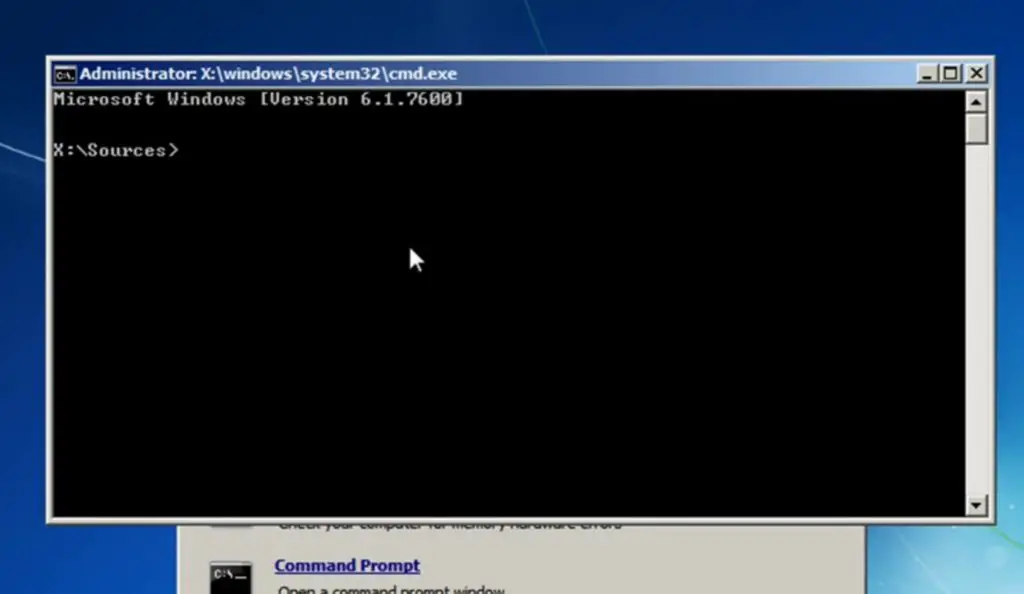
Aşama 2:Aşağıdaki mesaj görünür:
"Windows kurulumu için tüm diskleri tarayın.Lütfen bekleyin, çünkü bu biraz zaman alabilir...Windows kurulumunu başarıyla taradı.Toplam tanınan Windows yüklemesi sayısı: 0İşlem başarıyla tamamlandı. "
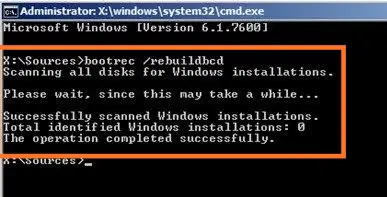
Çünkü Windows'u zaten yüklediniz.Bu nedenle, yalnızca Bcd'yi silmeniz ve bazı komutların yardımıyla yeniden oluşturmanız gerekir, örneğin:
bcdedit / dışa aktarma c: bcdbackupÖzellik c: bootbcd -h -r -s
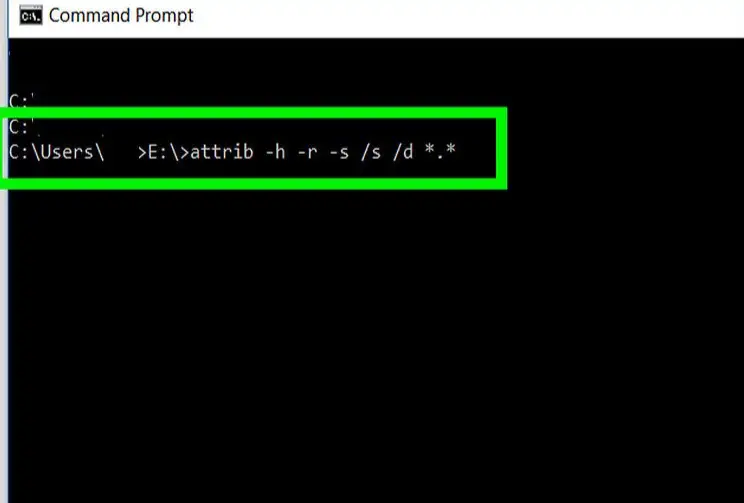
İlk komut, önceden depolanmış BCD'nin bir yedeğini oluşturacaktır.İkinci komut, yapabileceklerinizi sınırlayan belirli nitelikleri siler.
Şimdi, komutu kullanın"Ren c: bootbcd bcd.old"Eski BCD dosyasını yeniden adlandırın.
Aşama 3:Bu komutu yazarak yeni bir BCD dosyası oluşturun. "Bootrec/rebuildbcd".
Aşama 4:Aşağıdaki mesaj görüntülenecektir:
"Lütfen bekleyin, çünkü bu biraz zaman alabilir...Windows kurulumunu başarıyla taradı.Tanımlanan toplam Windows yüklemesi sayısı: 1 [1] D: PencerelerÖnyükleme listesine kurulum eklensin mi?evet/hayır/tümü: "
Y'ye (Evet) basın, diğer mesajlar görüntülenecektir, örneğin:"Operasyon başarıyla tamamlandı".Komut isteminden çıktıktan sonra bilgisayarı yeniden başlatın.
"Tanınan toplam Windows yüklemesi sayısı 0" hatasını ortadan kaldırmayı umuyoruz.
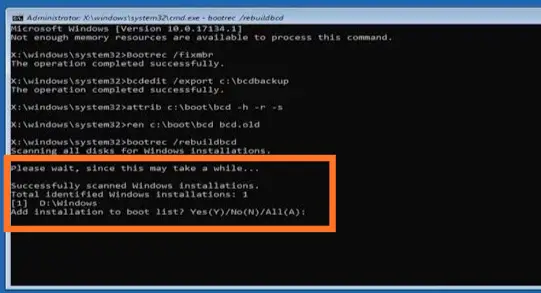
Kayıt defteri kurtarma
Windows kayıt defteri, Windows'ta yüklü olan programların çeşitli bilgilerini, ayarlarını, seçeneklerini ve diğer değerlerini içerir.Bu nedenle, bu, kayıt defterinizin bozulma olasılıklarından biridir.
Bu nedenle, "Tanımlanan toplam Windows yüklemesi sayısı 0"ı düzelten kayıt defteri kurtarma yardımıyla onu onarmanız gerekir.Lütfen aşağıdaki basit adımları takip edin ve bilgisayarınızın normal şekilde çalışabileceğini umalım.
Aşama 1:Böyle bir hata durumunda kullanabilmeniz için bir kurtarma USB sürücüsü, DVD veya ISO oluşturmanız gerekir.Kurtarma sürücüsünün Windows normal çalışırken oluşturulması ve bu tür hatalar meydana geldiğinde kullanılması gerektiği açıkça belirtilmelidir.
Ayrıca yeni bir Windows ISO diski de takabilirsiniz.
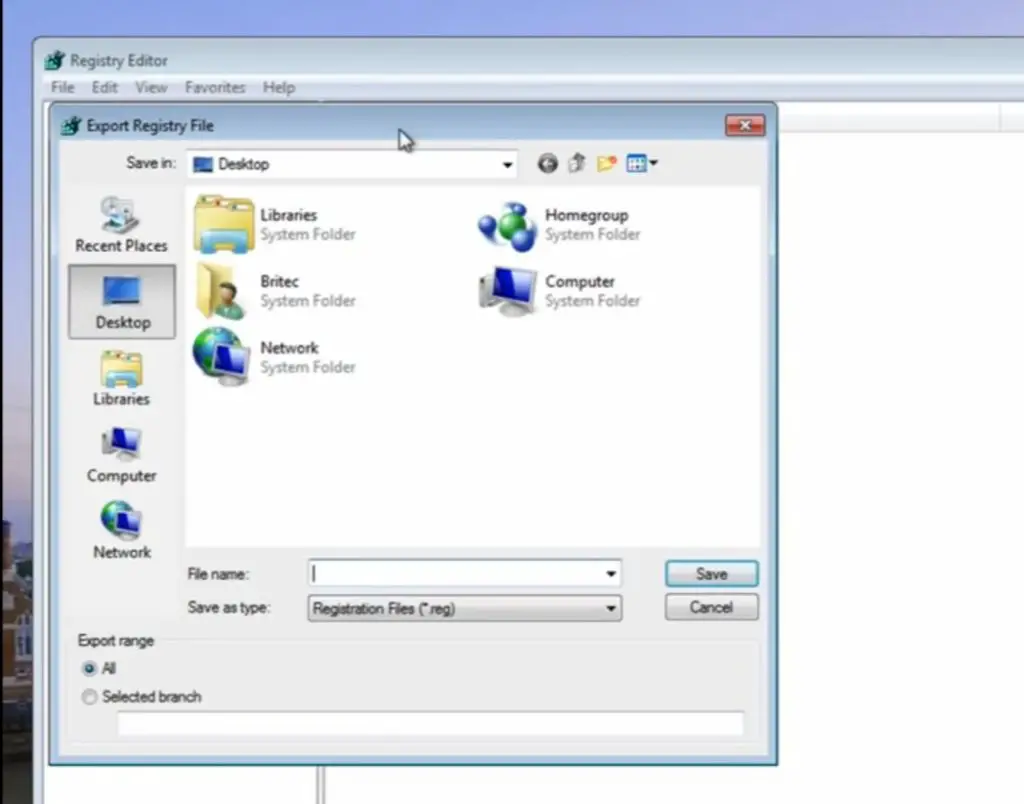
Aşama 2:Oluşturduğunuz kurtarma sürücüsünü takın ve bilgisayarı CD/DVD'den başlatın.(Bilgisayarı, önyüklenebilir biçimde Windows Kurulumu içeren bir flash sürücü takarak da başlatabilirsiniz.) Diğer bazı adımlar, işletim sisteminin farklı sürümleri için farklıdır.Bu nedenle, adım adım talimatlar için lütfen uygun adımı seçin.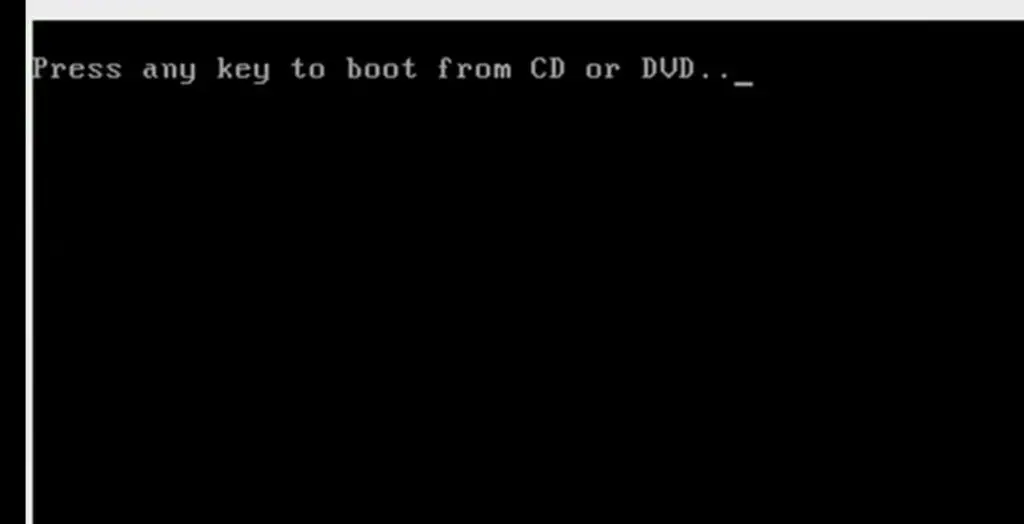
- Windows XP, Vista: Windows yükleyici başlayacak ve dil, tarih ve saati soran ilk pencere belirecektir.Ayrıntıları uygun şekilde doldurun ve sistemi onarma seçeneğini seçin.İleri düğmesine tıklayın ve sistem kurtarma seçeneklerinin bulunduğu bir pencere belirir.Listeden komut istemini seçin.
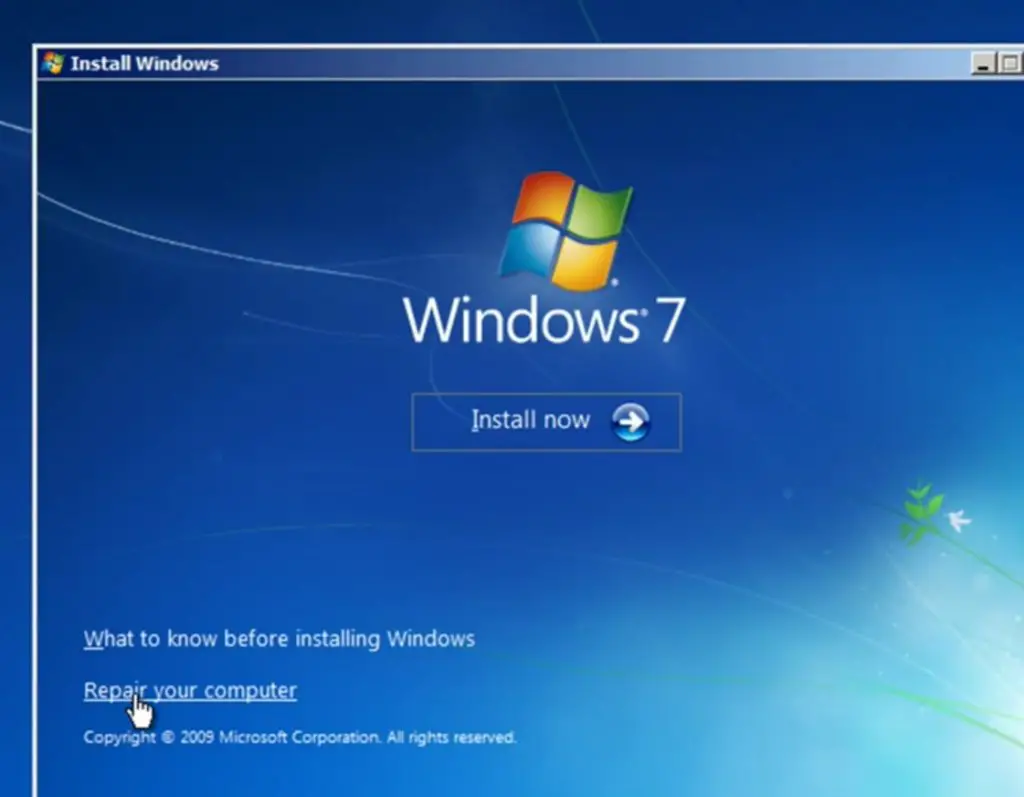
- Windows 8, 8.1, 10:Klavyeyi seçme seçeneklerini içeren bir pencere belirir.Seçenekleri buna göre belirleyin ve ardından "Sorun Giderme" bölümüne gidin."Sorun Giderme" penceresinden "Gelişmiş Seçenekler"i seçin.Kaydırın ve Komut İstemi'ni seçin.
Aşama 3:Komut istemini kullanarak, "C: WindowsSystem32config" yolunu izleyerek klasöre göz atın.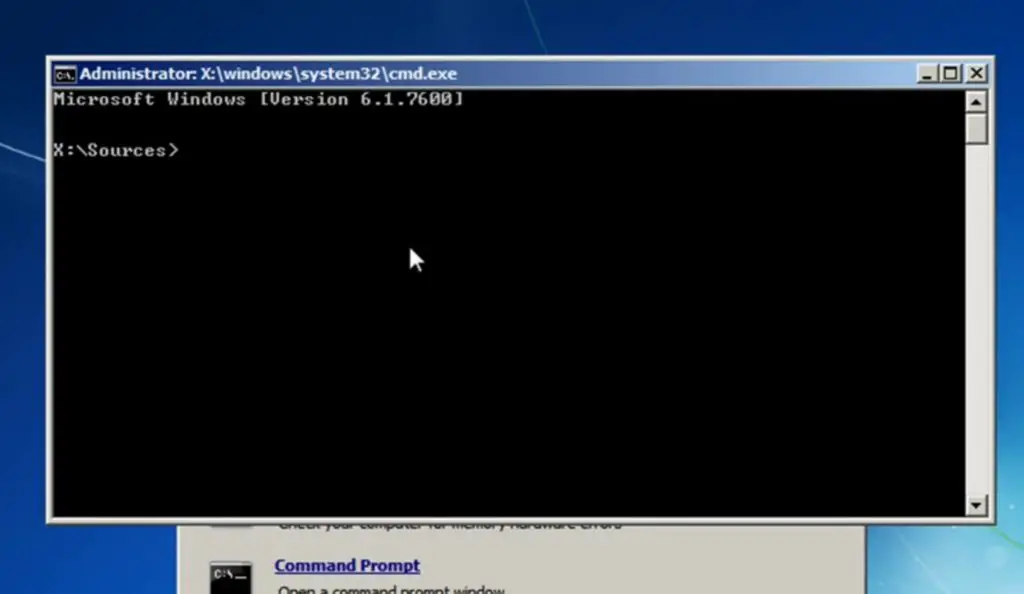
Aşama 3:Klasör adresini kullandıktan sonra aşağıdaki komutu çalıştırın:
Del C: windowssystem32configsam
C'yi silin: windowssystem32configsecurity
C'yi silin: windowssystem32configsoftware
C'yi sil: windowssystem32configdefault
C'yi silin: windowssystem32configsystem
c'yi kopyalayın: windowsstmpsoftware C: windowssystem32configsoftware
c'yi kopyalayın: windowsstmpsystem C: windowssystem32configsystem
c'yi kopyalayın: windowsstmpsam C: windowssystem32configsam
c'yi kopyalayın: windowsstmpsecurity C: windowssystem32configsecurity
c'yi kopyalayın: windowsstmpdefault c: windowssystem32configdefault
Aşama 4:Sürücüyü geri yüklemek için kayıt defterini kullanmadan bilgisayarı yeniden başlatın.Umarım bu sefer bilgisayarınız normal şekilde başlayabilir ve "Tanınan toplam Windows yüklemesi sayısı 0" hatası kaybolur.
Pencereleri yeniden yükleyin
Hiçbir şey yardımcı olmazsa, Windows işletim sistemini yeniden yüklemek için yalnızca bir seçenek vardır.Dosyaların büyük bir kısmı zarar görmüşse, yalnızca yeniden yüklemenin düzgün çalışabileceği çok açıktır.
Bu nedenle, lütfen gerekli işletim sistemini yeniden yüklemeyi deneyin, çünkü Windows'unuza ağır bir şekilde virüs bulaştığında, "tanınan toplam Windows yüklemesi sayısı 0" gibi hatalar görünebilir.
结论
Kullanıcı bunun gerçekten ne olduğunu ve bu sorunun nasıl çözüleceğini bilmiyorsa, "Tanınan Windows yüklemelerinin toplam sayısı 0" hatası baş ağrısına neden olabilir.
Bu nedenle, sorunun temel nedenini açıkladık.Ayrıca, hatanın olası tüm yöntemlerini düzeltmek için size bazı basit ve kullanımı kolay yöntemler tanıttı.Başka bir yöntem kullanamıyorsanız lütfen başka bir yöntem deneyin.Yorumların yardımıyla soru sormaktan çekinmeyin.


![Windows sürümünü nasıl görebilirim [çok basit]](https://infoacetech.net/wp-content/uploads/2023/06/Windows%E7%89%88%E6%9C%AC%E6%80%8E%E9%BA%BC%E7%9C%8B-180x100.jpg)

